版本控制SVN:
Setup-Subversion-1.6.16+TortoiseSVN-v1.6.16
基本操作:
本节向大家描述SVN1.6服务端和客户端安装配置步骤,随着SVN的快速发展,版本也进行了升级更新,本节就和大家一起学习一下SVN1.6服务端和客户端安装配置步骤,欢迎大家一起来学习。下面是具体介绍。
1、软件下载
下载SVN1.6服务器程序。
http://subversion.tigris.org/servlets/ProjectDocumentList?folderID=11151&expandFolder=11151&folderID=0
【注意】如果之前已经安装了TortoiseSVN客户端,必须选择与之配套的SVN服务端版本,否则会出现各种问题,可以从TortoiseSVN的"About"菜单中看到与之对应的Subversion版本!
下载Subversion的Windows客户端TortoiseSVN及简体中文语言安装包【根据个人爱好而定】
http://tortoisesvn.net/downloads
2、服务器和客户端安装服务器安装,直接运行安装程序,根据提示安装即可,这样我们就有了一套服务器可以运行的环境。
安装TortoiseSVN,同样直接运行安装程序,按照提示安装即可,不过最后完成后会提示是否重启,其实重启只是使svn工作拷贝在windows中的特殊样式生效,与所有的实际功能无关。
重启完毕后安装简体中文语言包,然后在随便一个目录右击,就会发现多出了一些SVN相关菜单,选择其中的TortoiseSVN,再选择子菜单"Settings",设置Language为"中文(简体)"。
3、建立SVN1.6版本库(Repository)
运行Subversion服务器需要首先要建立一个版本库(Repository),可以看作服务器上存放数据的数据库,在安装了Subversion服务器之后,可以直接运行,如:
svnadmincreate D:svnrepository 这一步很重要
就会在目录D:svnrepository下创建一个版本库。
如果在命令行中不识别svnserver命令,可以查看系统环境变量path中有无subversion/bin的条目,没有就手动加上。
也可以使用TortoiseSVN图形化界面完成这一步:
在目录D:svnrepository下"右键->TortoiseSVN->Createrepositoryhere",然后可以选择版本库模式,这里使用默认fsfs方式即可,然后就创建了一系列目录和文件。
4、配置SVN1.6用户和权限
打 开D:svnrepository,你会发现已经多了一些目录和文件,打开conf子目录,打开svnserve.conf文件,这里行前凡是有#的 都等于是被注释忽略了,你可以把#去掉让那一行生效,或者自己新添加行.里面的英文注释已经详细说明了各种设置的含义,最后你设置[general]小节 中行前没有#号的内容为:
anon-access=none
auth-access=write
password-db=passwd
含义是:
未验证用户无任何权限(如果把none修改为read就是给予读权限)
已验证用户给予写权限(当然也能读)
密码数据存放到passwd文件中
【注意】anon-access=none这条必须显示写出来,否则会有一个默认权限,别人可能不用登陆就能看到你的项目!
然后打开同目录的passwd文件来设置帐户:
同样,设置[users]小节中行前没有#号的内容,例如:
admin=zhang
含义是:
用户admin的密码为zhang
该目录下还有一个authz的文件,用来针对不同的目录给用户分配不同的权限。
5、运行独立服务器
安装SVN1.6的bin目录有svnservice.exe。
在dos控制台状态下直接输入svnservice-d-rD:svnrepository,(最后一个参数是刚才设置的版本库的位置),此时console处于阻塞状态,让它一直开着就行,关闭它就意味着关闭了svnservice的服务了。
建 议你到控制面板-管理工具-服务中找到SVNService,右击选择"属性",再将其启动类型设置为"自动",这样每次开机自动启动服务,不用手动启动 了。如果没有这项服务的话,在命令行输入sc create svnserver binPath= "D:ProgramFilesSubversionbinsvnserve.exe --service -r D:repos1" DisplayName= "subversion" depend= Tcpip start= auto
【注意】“=”前没有空格,之后必须有一个空格!
6、初始化导入
打开"我的电脑",在你需要进行版本控制的目录上右击,选择TortoiseSVN,再选择子菜单"Import...",设置"文件库url"为svn://localhost点确定后就会提示文件正在导入.
需要注意的是,这里是svn文件库与svn服务是同一台计算机的情况,所以可用localhost,其它机器如果要访问svn服务,应该用svn://svn服务器的IP地址,例如svn://192.168.1.125
7、SVN1.6基本客户端操作
没安装TortoiseSVN的计算机先安装它。
创 建一个准备用来存放版本控制工程的目录,例如d:project,然后在"我的电脑"中右击这个目录,选择"SVN取出...",设置"文件库url" 为svn://svn服务器的IP地址,接下来会问你用户名和帐号,你就填写前面搭建服务器端所设置的用户admin密码zhang
点确定后就会提示文件正在取出到d:project,至此,SVN客户端配置完成,你会看到d:project及其下面的文件都被标记了绿色对勾
简单日常使用:
要取得工程的当前的最新版本,右击d:project,选择"SVNupdate",你更改工程后,要将你的修改更新到SVN,右击d:project,选择"SVNcommit",谨慎的话请先更新到SVN最新版本后再提交。
创建window服务
C:Documents and Settings123> sc create svnserver1 binPath= "C:Program FilesS
ubversionbinsvnserve.exe --service -r E:SVN" DisplayName= "svnService" depend
= Tcpip start= auto
sccreatesvnserverbinPath="服务全名--service-r资源库位置"DisplayName="服务名"depend=协议start=自动。本节关于SVN1.6服务端和客户端配置讲解完毕。
创建autoRunSVN.bat文件,内容是:
sc create MySVNServer binpath= ""C:Program FilesSubversionsvnservesvnserve" --service -r H:homerepos" displayname= "SVNService" depend= Tcpip start= auto
pause
注意之处:
(1)sc是windows自带的服务配置程序,MySVNServer 是服务的名称,似乎没什么用。
(2)参数binPath表示svnserve可执行文件的安装路径,由于路径中的"Program Files"带有空格,因此整个路径需要用双引号引起来。而双引号本身是个特殊字符,需要进行转移,因此在路径前后的两个双引号都需要写成" 。
(3)--service 参数表示以windows服务的形式运行,--r指明svn repository的位置,service参数与r参数都作为binPath的一部分,因此与svnserve.exe的路径一起被包含在一对双引号当 中,而这对双引号不需要进行转义。
(4)displayname表示在windows服务列表中显示的名字, depend =Tcpip 表示svnserve服务的运行需要tcpip服务,start=auto表示开机后自动运行。安装服务后,svnserve要等下次开机时才会自动运行。 (5)binPath的等号前面无空格,等号后面有空格 displayname depend start也都一样
service前面是--,不是- ,而r前面是-
(6)若要卸载svn服务,则执行 sc delete svnserve 即可。
(7)从“sc”到“auto”是在同一个命令sc,必须写在同一行。
创建成功后,可以在运行中键入service.msc察看系统服务,找到SVNService项,查看这项服务的属性,可以使用Windows提供的界面操作SVNService服务了。
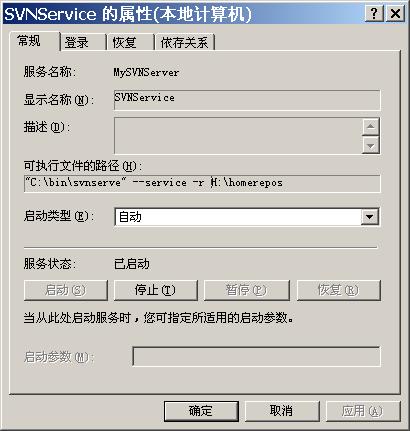
也可以使用命令行启动、停止服务。
启动服务:
C:>net start svnservice
SVNService 服务正在启动 .
SVNService 服务已经启动成功。
停止服务:
C:>net stop svnservice
SVNService 服务正在停止.
SVNService 服务已成功停止。
删除创建的服务
C:>sc delete svn svnservice
4.运行SVN服务器
运行SVN服务
可以用net stop svnservice 停止或者net start svnservice来启动服务了 也可以在Sevices.msc来启动了。
访问地址:
svn://172.16.23.180/doc 文档目录
svn://172.16.23.180/project 项目目录
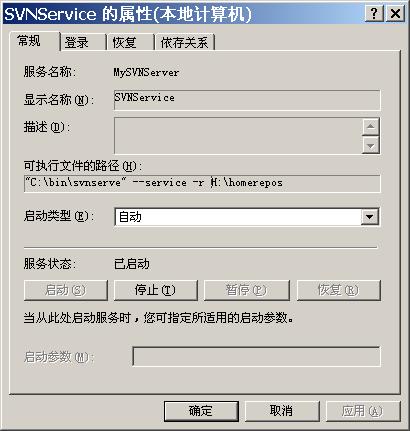


![[C#][转载] .Net应该学什么怎么学(感觉适合新手,对了解整个.NET知识结构有帮助)](https://file2.kaopuke.com:8081/files_image/reation/bcimg6.png)





发表评论 取消回复